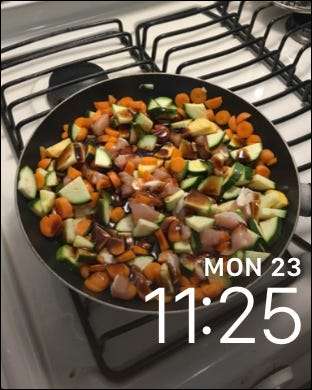اگرچہ آپ ابھی بھی اپنی ایپل واچ پر مکمل طور پر کسٹم گھڑی کے چہرے نہیں بناسکتے ہیں ، آپ اپنی وال پیپر کی طرح کسی بھی تصویر کا استعمال کسی ایک تصویر کا استعمال کرکے یا فوٹو البم کے ذریعے گھومنے کے ذریعہ کرسکتے ہیں۔ یہ کرنے کا طریقہ یہاں ہے۔
متعلقہ: ایپل واچ کے چہروں کو کس طرح اپنی مرضی کے مطابق بنائیں ، شامل کریں اور حذف کریں
ایپل اس کو "گھڑی کا چہرہ بنانا" کہتے ہیں ، لیکن تکنیکی اعتبار سے ، آپ واقعی گھڑی کا چہرہ "تخلیق" نہیں کرتے ہیں۔ بلکہ ، آپ ابھی موجود "فوٹو" گھڑی کا چہرہ استعمال کر رہے ہیں اور اس گھڑی کے چہرے کے وال پیپر کے بطور استعمال کرنے کے لئے کوئی تصویر چن رہے ہیں۔
آئی او ایس اور واچ او ایس کے حالیہ ورژنوں نے اس عمل کو پہلے سے کہیں زیادہ آسان بنا دیا ہے ، حالانکہ ، اور صرف ایک ہی ضرورت یہ ہے کہ فوٹو آپ کے فون کے کیمرا رول میں شروع ہوں ، چاہے آپ نے انہیں اپنے آئی فون کے ساتھ پہلی جگہ لیا تھا یا صرف انھیں منتقل کیا تھا۔ ایک مختلف آلہ سے۔
یہ کام کرنے کے لئے دو طریقے ہیں۔ پہلا طریقہ ایک یا زیادہ تصاویر کا انتخاب کرنا ہے جو کبھی بھی تبدیل نہیں ہوتا ہے اور انہیں اپنے وال پیپر کے بطور استعمال نہیں کرتا ہے۔ یا آپ اپنے آئی فون سے فوٹو البم منتخب کرسکتے ہیں اور جب بھی آپ اس البم میں شامل کرتے ہیں تو اپنے گھڑی کا چہرہ خود بخود نئی تصاویر کے ساتھ تازہ ہوجاتا ہے۔ آو شروع کریں!
پہلے سے منتخب شدہ تصاویر کا استعمال
اپنے آئی فون پر فوٹو ایپ کھول کر شروع کریں اور "کیمرا رول" پر ٹیپ کریں اگر وہ پہلے سے منتخب نہیں ہوا ہے۔
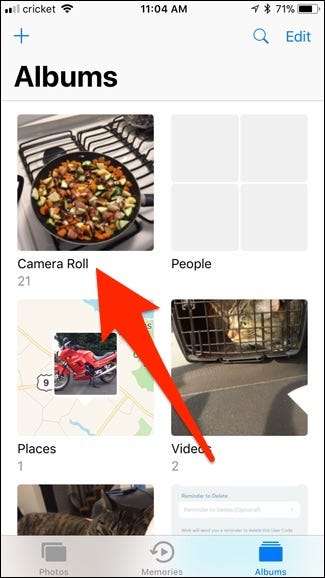
اگلا ، جس تصویر کو آپ استعمال کرنا چاہتے ہیں اس پر ٹیپ کریں ، یا اگر آپ مختلف تصاویر میں گھومانا چاہتے ہیں تو متعدد تصاویر منتخب کریں۔
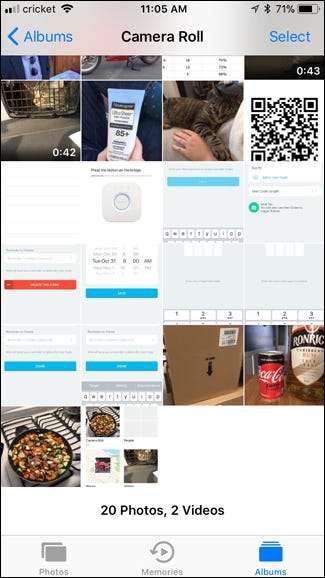
اسکرین کے نیچے بائیں کونے میں شیئر بٹن پر نیچے ٹیپ کریں۔

نیچے ، "واچ چہرہ بنائیں" پر ٹیپ کریں۔ اسے ڈھونڈنے کے ل You آپ کو دائیں طرف کچھ سکرول کرنا پڑ سکتا ہے۔
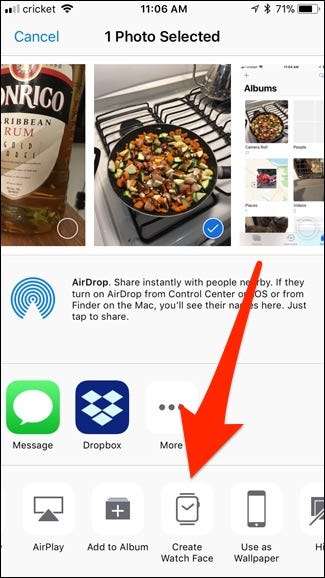
اگر آپ صرف ایک تصویر منتخب کرتے ہیں تو ، آپ کے پاس دو اختیارات موجود ہوں گے جہاں تک آپ کس گھڑی کا چہرہ استعمال کرنا چاہتے ہیں: فوٹو واچ چہرہ ، یا کیلیڈوسکوپ واچ چہرہ۔ میرے معاملے میں ، میں صرف سادہ تصویر دکھائ دینا چاہتا ہوں ، لہذا میں "فوٹو واچ چہرہ" منتخب کروں گا۔ اگر آپ نے متعدد تصاویر منتخب کیں ، تو آپ کو صرف فوٹو گھڑی کا چہرہ ہی استعمال کرنا پڑے گا۔
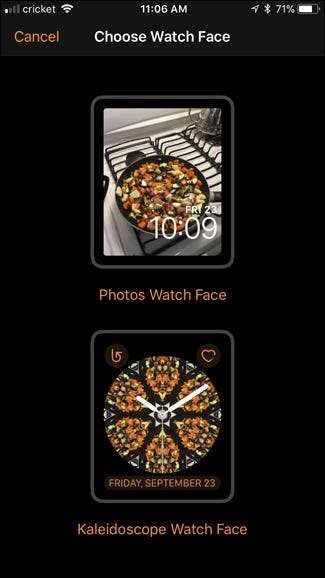
اگلی سکرین وہ ہے جہاں آپ باقی سبھی کو اپنی مرضی کے مطابق بنائیں گے۔ شروع کرنے کے ل if ، اگر آپ اپنی ایپل واچ اسکرین پر کسی سے زیادہ مناسب تصویر بنانے کے ل. فوٹو تراشنا چاہتے ہیں تو ، جہاں "1 فوٹو" لکھا ہے وہاں پر تھپتھپائیں۔
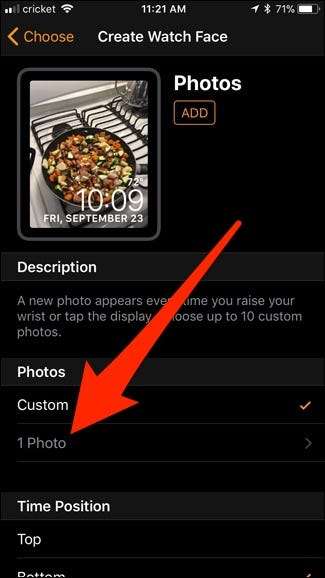
تصویر میں ترمیم کرنے کیلئے اس پر ٹیپ کریں۔
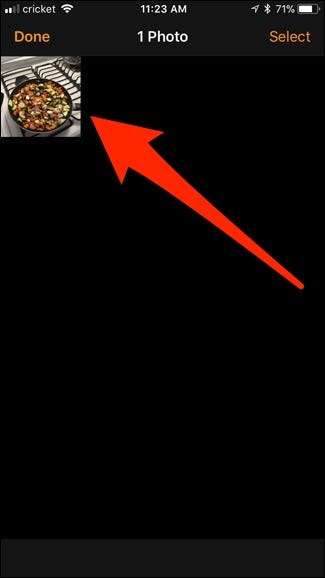
یہاں سے ، تصویر کے ارد گرد گھسیٹیں یا زوم ان اور آؤٹ کریں تاکہ آپ اپنی مرضی کے مطابق بن سکیں۔ پھر "ہو گیا" کو مارو۔
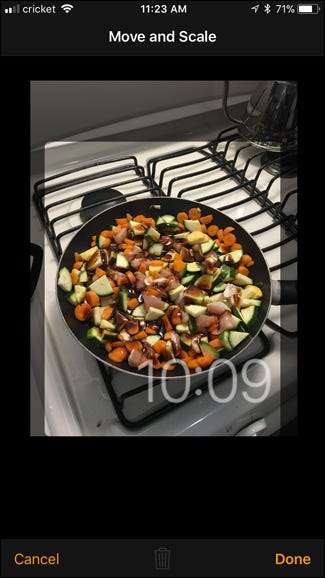
اگلا ، منتخب کریں کہ کیا آپ گھڑی کو اسکرین کے اوپر یا نیچے پوزیشن میں لینا چاہتے ہیں۔
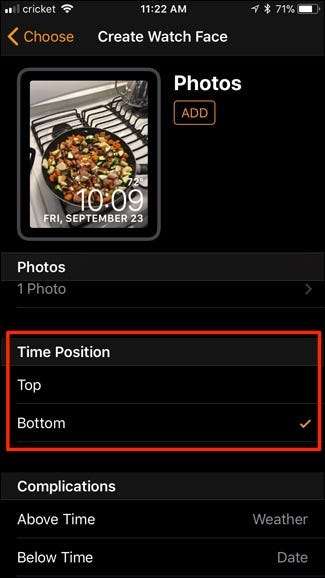
اس کے بعد ، نیچے سکرول کریں اور منتخب کریں کہ آپ وقت کے ساتھ کون سی دوسری پیچیدگیاں شامل کرنا چاہتے ہیں ، جیسے تاریخ ، موسم اور مزید بہت کچھ۔

جب آپ تیار ہوجائیں تو ، گھڑی کا چہرہ بنانے کے لئے "شامل کریں" پر تھپتھپائیں اور آپ کو اچھا لگے گا! اگر آپ نے استعمال کرنے کے لئے متعدد تصاویر کا انتخاب کیا ہے تو ، آپ کی ایپل واچ ہر کلائی کو بڑھانے کے ساتھ ان کے درمیان گھومتی ہے۔
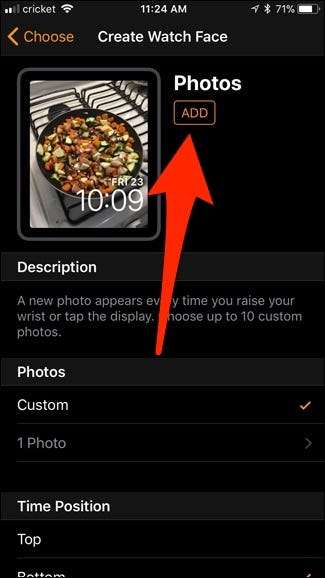
خود بخود تازہ کاری شدہ مطابقت پذیر البم استعمال کریں
اگر آپ مختلف تصویروں کے ذریعے گھومنے کے قابل ہونا چاہتے ہیں ، لیکن اس کے بجائے انہیں ہر وقت تبدیل کرنے کا موقع ملے گا ، مطابقت پذیر فوٹو البم کا ہونا ہی راستہ ہے۔
آپ یا تو اپنے آئی فون پر فوٹو ایپ میں موجود ایک البم کا استعمال کرسکتے ہیں یا فوٹو کے لئے وقف ایک نیا البم بناسکتے ہیں جسے آپ اپنے گھڑی کے چہرے کے ساتھ استعمال کرنا چاہتے ہیں ، جس کا بعد میں یہاں کر رہا ہوں۔
اپنے آئی فون پر فوٹو ایپ کھول کر اسکرین کے اوپری بائیں کونے میں پلس بٹن پر ٹیپ کریں۔
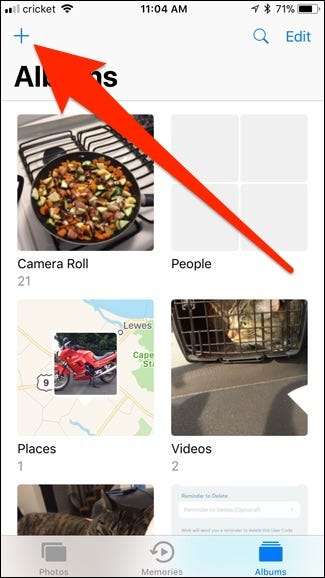
نئے البم کو ایک نام دیں اور "محفوظ کریں" کو دبائیں۔
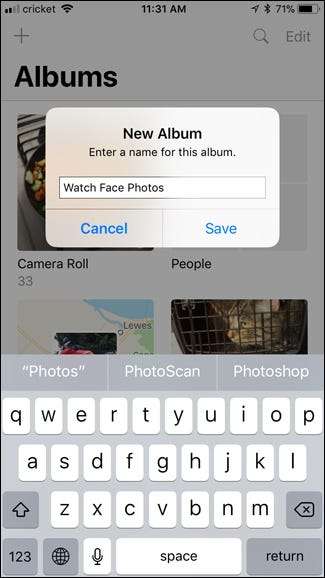
اس کے بعد آپ اس البم میں شامل کرنے کے لئے کسی بھی موجودہ فوٹو کا انتخاب کرسکتے ہیں۔ ایک بار جب آپ اس کو ختم کردیں گے تو "ہو" ماریں۔
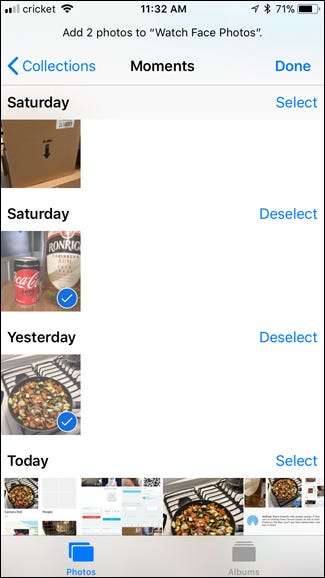
اگلا ، اپنے آئی فون پر ایپل واچ ایپ کھولیں ، نیچے سکرول کریں اور "فوٹو" پر ٹیپ کریں۔
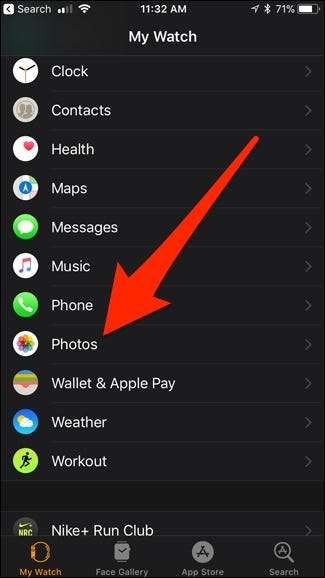
"مطابقت پذیر البم" پر ٹیپ کریں۔
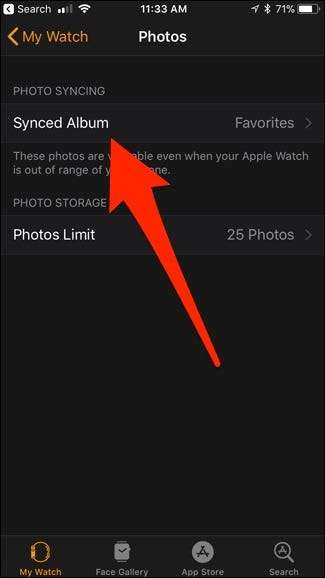
وہ البم منتخب کریں جسے آپ اپنی ایپل واچ کے ساتھ مطابقت پذیر بنانا چاہتے ہیں۔ اس معاملے میں ، میں "واچ فوٹوز" کا انتخاب کروں گا۔ ایک بار منتخب ہونے کے بعد ، پچھلی اسکرین پر واپس جائیں۔
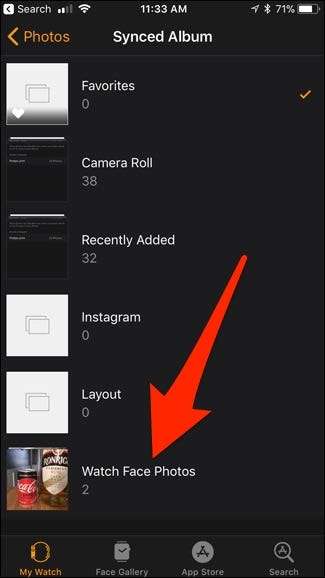
اگلا ، "تصاویر کی حد" پر ٹیپ کریں۔
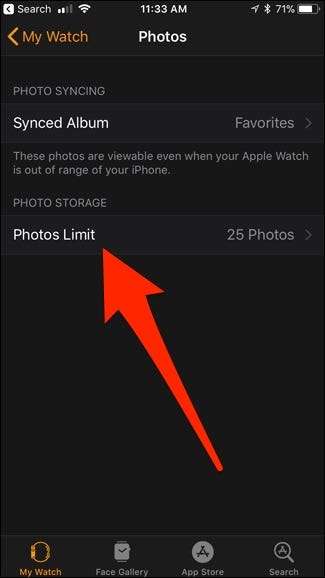
آپ اپنی ایپل واچ کے ساتھ مطابقت پذیر تصاویر کی تعداد منتخب کریں۔ اس سے طے ہوگا کہ البم کی کتنی تصاویر آپ کے گھڑی کے چہرے پر گھومیں گی۔ 25 پہلے سے طے شدہ ہوتا ہے ، جو زیادہ تر لوگوں کے لئے شاید کافی ہوتا ہے ، لیکن آپ 500 تک کا انتخاب کرسکتے ہیں۔

اگلا ، اپنے ایپل واچ کی اسکرین کو زبردستی ٹچ کریں ، دائیں طرف سکرال کریں ، اور نیا گھڑی والا چہرہ بنانے کے لئے پلس بٹن پر ٹیپ کریں۔
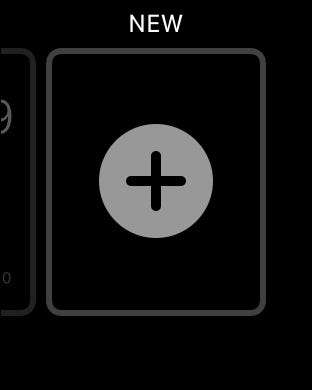
اوپر یا نیچے اس وقت تک سکرول کریں جب تک کہ آپ کو "فوٹو" گھڑی کا چہرہ نہیں ملتا (گھڑی کے چہرے حروف تہجی کے مطابق ہوتے ہیں)۔ جب آپ اس پر جائیں تو اسے منتخب کریں۔
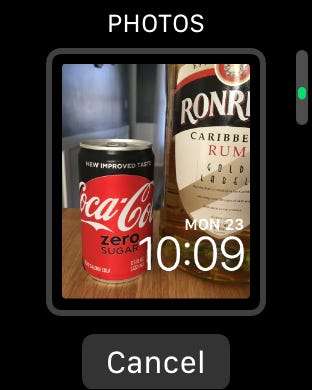
ایک بار منتخب ہونے اور چلانے کے بعد ، یہ آپ کے فون پر منتخب فوٹو البم سے خود بخود فوٹو گھومائے گا ، جب آپ ہر بار اپنی کلائی اٹھائیں گے۔